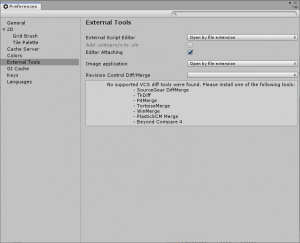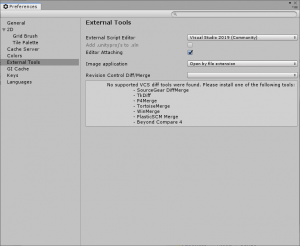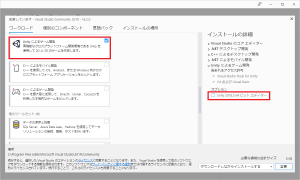Visual Studioが既に入っている場合の連携
Visual Studioが既に入っている場合もUnity上のインストール時にチェックを入れていれば自動で連携を行ってくれます。
ただ稀にUnity上でVisual Studioと連携がうまくいかない場合があります。
そんな時は下記の手順でVisual Studioを紐づけることができます。
- 連携させたいUnityのプロジェクトを立ち上げる
- メニュー項目の[Edit] -> [Preferences…]をクリックする
- 開いたダイアログの[External Tools]の項目を開く
- [External Script Editor]の内容を[Visual Studio *バージョン]に変更す
- メニュー項目の[Assets] -> [Open C# Project]をクリックする
これでC#のスクリプトがVisual Studioに紐づきます。
設定にVisual Studioが表示されない場合
[External Tools]の設定にVisual Studioが表示されない場合下記の対応で表示される可能性があります。
- Windows上の検索で[Visual Studio Installer]を検索して立ち上げる
- [Unity によるゲーム開発]にチェックを入れる
- 右側のオプションに表示される[Unity *バージョン]エディターのチェックを外す
- [変更]クリックしてインストールする
*3のチェックが入っていると別バージョンのUnityが更にインストールされるのでインストール済みの場合は必ずチェックを外しましょう。
これでもう一度連携の手順を取れば問題なく使用できるようになるはずです!
もしお困りの方がいましたらこちらを参考に快適なUnityライフを始めてみてください!
1 2